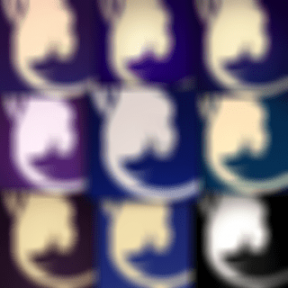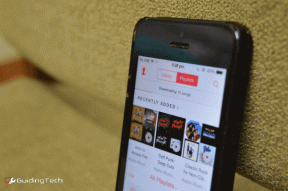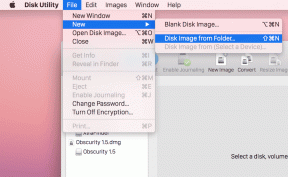Cómo crear y anclar el botón de apagado a la barra de tareas de Windows 8
Miscelánea / / November 29, 2021

No tengo idea de por qué Microsoft hizo algo tan rutinario tan complicado, pero hoy voy a compartir un truco simple que uso en mi Windows 8 que lo apaga con el clic de un botón en la barra de tareas. Interesante verdad? Vamos a empezar.
Si quieres un atajo de escritorio, puede realizar estos pasos directamente allí, pero si un escritorio limpio es tu prioridad y un botón de la barra de tareas suena genial, puedes realizar estos pasos en cualquier carpeta.
Creación de un atajo de apagado
Paso 1: Haga clic derecho en un espacio vacío y seleccione Nuevo—> Atajo para crear un nuevo acceso directo de Windows.

Paso 2: Cuando Windows le pregunte por el elemento para el que le gustaría crear el acceso directo, pegue% systemroot% \ system32 \ shutdown.exe -s -t 0 en el cuadro de texto y haga clic en el Siguiente botón.

Paso 3: Escriba un nombre para el acceso directo. La palabra apagado se asociará de forma predeterminada, pero prefiero Apagar. Después de nombrar el acceso directo, finalice el asistente y guarde la configuración.
Paso 4: Ahora haga clic derecho en el acceso directo recién creado y haga clic en Propiedades.

Paso 5: En la ventana Propiedades, haga clic en Cambiar el ícono y seleccione el icono de apagado para el acceso directo.

Eso es todo, un simple doble clic en este acceso directo apagará su computadora instantáneamente. Para fijar este atajo a la barra de tareas de Windows 8, simplemente arrastre y suelte el icono en ella.
Conclusión
Puede omitir el proceso de cambiar el icono predeterminado del acceso directo y anclarlo directamente a la barra de tareas, pero el icono facilita la identificación del botón y también se ve un poco elegante. Si también desea agregar el botón de reinicio, deberá crear el acceso directo y usar el comando % systemroot% \ system32 \ shutdown.exe -r -t 0. ¡Pruébalo!